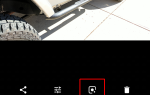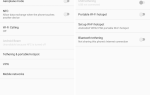Посмотрим правде в глаза, Windows Mobile теряет контроль над мобильным рынком. Все больше и больше людей оказываются с Android или iPhone.
Посмотрим правде в глаза, Windows Mobile теряет контроль над мобильным рынком. Все больше и больше людей оказываются с Android или iPhone.
Наиболее проблематичным в этом большом телефонном коммутаторе является перемещение контактов с Windows Mobile на Android. Срок действия календарей истекает, и изображения можно копировать, но контакты часто прячутся в очень специфичном для телефона углу.
Использование SIM-карты для передачи контактов — один из вариантов, но с большими адресными книгами и телефонами с SIM-картой это просто невозможно. Ниже мы покажем вам смехотворно простой и независимый от ОС способ переноса контактов с Windows Mobile на Android.
Что вам нужно
- Ваш старый телефон Windows Mobile
- Веб-браузер
- Адрес Gmail
По иронии судьбы, адрес Gmail может быть наиболее сложным для некоторых людей. Если у вас его еще нет (позор вам), создайте его сейчас и установите в своем телефоне. Это так же просто, как добавить свои учетные данные в настройках Android.
Шаг первый — экспорт контактов с ТБэкспорт Контакты
В первую очередь мы хотим экспортировать наши контакты в формат, с которым легко работать — CSV. Большинство других сайтов скажут вам синхронизироваться с Outlook, чтобы сделать это, но давайте будем честными, не все используют приложение.
Вместо этого мы будем использовать TBexport Contacts, сокращенно ThunderBird Export Contacts. Это отличное приложение для Pocket PC позволит нам экспортировать все контакты (номера телефонов и адреса электронной почты) с помощью галочки стилуса.
Загрузите архив программного обеспечения и перетащите его содержимое в легкодоступное место на устройстве Windows Mobile.
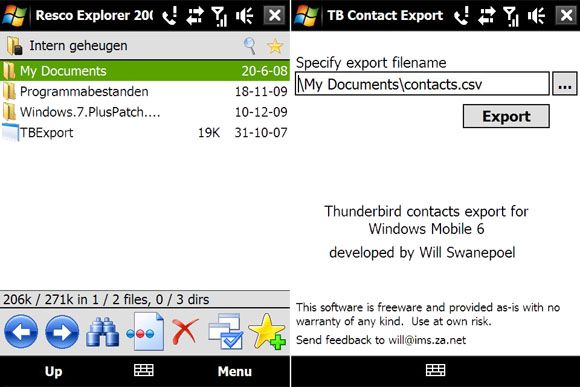
Используйте проводник на вашем телефоне с Windows Mobile, чтобы найти файл TBExport и открыть его. Далее укажите местоположение для экспорта ваших контактов и нажмите кнопку «Экспорт».
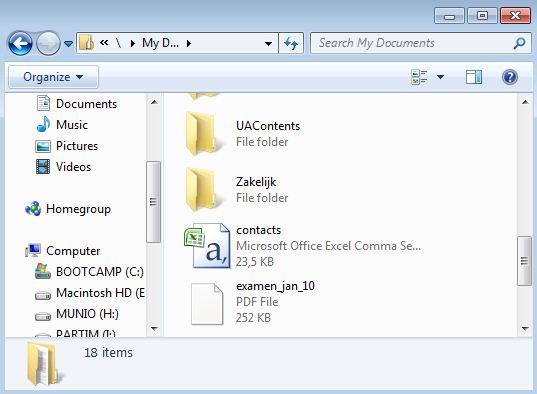
Теперь ваши контакты экспортированы где-то на вашем телефоне. Либо скопируйте его на свой компьютер, либо оставьте телефон подключенным к сети, но не забывайте местоположение — оно понадобится вам на втором этапе.
Шаг второй — импорт контактов в Gmail
Откройте учетную запись Gmail, связанную с вашим телефоном. Перейдите на вкладку «Контакты» и выберите «Импорт модуля» в правом верхнем углу. Найдите файл CSV, который вы экспортировали на первом этапе, и нажмите «Импорт». Вам будет показан обзор всех импортированных контактов.
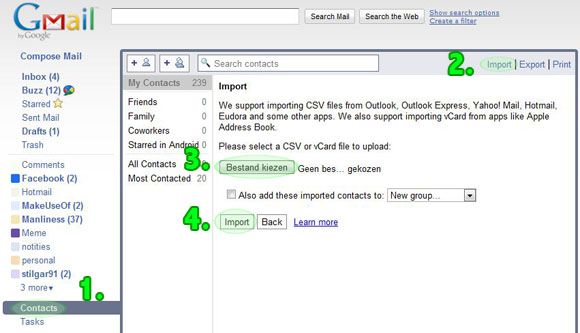
И это все, что вам нужно сделать. Найдите беспроводной концентратор для подключения вашего мобильного телефона к Интернету или воспользуйтесь услугой мобильной связи. Ваш Android автоматически синхронизирует свою адресную книгу с адресной книгой в вашей учетной записи Gmail. Поверните пальцами некоторое время, и ваши старые мобильные контакты волшебным образом начнут появляться.
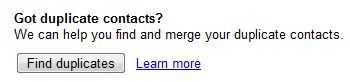
Пока вы еще находитесь в Gmail, вам обязательно стоит проверить наличие дубликатов контактов. Эта функция также находится на вкладке Контакты. Gmail будет искать в вашем списке контактов дубликаты, а также даст вам возможность объединить несколько адресов электронной почты, телефонных номеров и даже URL-адреса профиля под одним именем. Возможно, вам все еще придется убраться, но это позаботится о самом большом беспорядке.
Известен ли вам еще один лучший способ перемещения контактов на Android — возможно, отпадает необходимость в адресе Gmail? Обязательно сообщите нам об этом в разделе комментариев ниже!